Bortsett från kontrollcentret, är delen av iOS Apple fortsätter att förändras och förbättras (förmodligen) delpanelen. Dela-arket är vad du ser när du trycker på Dela-knappen på din iPhone eller iPad. En av de nya funktionerna som Apple introducerade med iOS 13 är möjligheten att visa kontakter i Share Sheet. Beroende på vem du pratar med använder Siri AI för att visa dig dessa kontakter i Share Sheet. Det är dock inte många som gillar den här funktionen eftersom den tar upp mycket utrymme på Share Sheet och inte är anpassningsbar. Tja, i iOS 14 kan du äntligen ta bort kontaktförslag från Share Sheet. I den här artikeln tar vi upp hur du kan ta bort specifika kontaktförslag från delningsarket.
Det finns två metoder som du kan använda för att ta bort Share Sheet-förslag i iOS 14. Den första metoden tar bort alla kontaktförslag. Om du inte gillar kontaktförslaget i Share Sheets på iOS kan du använda den här metoden för att ta bort det. Den andra metoden låter dig ta bort specifika kontakter en efter en. Du bör använda detta om du gillar kontaktförslag, men inte vill att specifika kontakter ska visas i dem. Du kan klicka på länkarna nedan för att hoppa till det avsnitt du vill ha.
Ta bort alla kontaktförslag från delningsbladet
För att ta bort alla kontaktförslag från Share Sheets på iPhone och iPad kommer vi att använda systeminställningarna. Här är stegen:
1. Starta appen Inställningar och tryck på “Siri & Sök”.
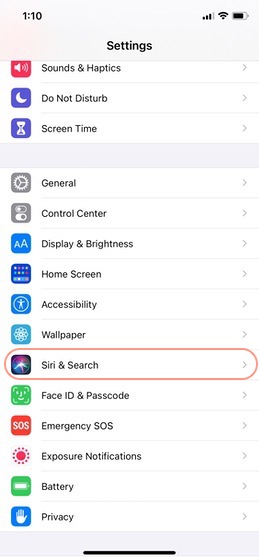
2. Här, under “Siri Suggestions”, stäng av strömbrytaren för “Förslag vid delning”.
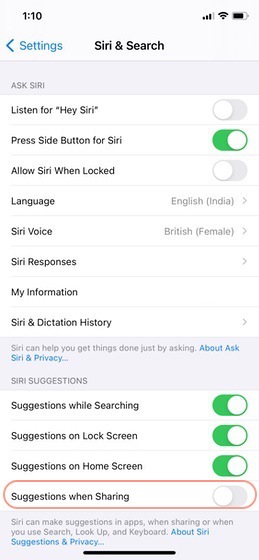
3. Detta tar bort kontaktförslaget som du kan se i skärmdumpen nedan.
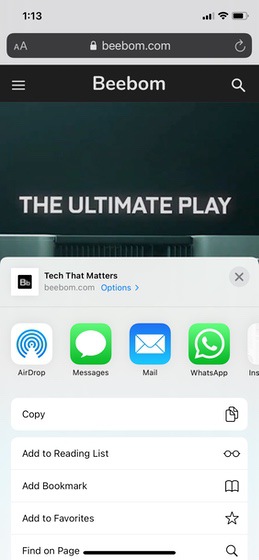
Ta bort specifika kontaktförslag från delningssidor
Stegen för att ta bort specifika kontaktförslag från ett delat arbetsblad är något annorlunda:
1. Öppna något du vill dela (som en webbsida) och tryck på knappen Dela.
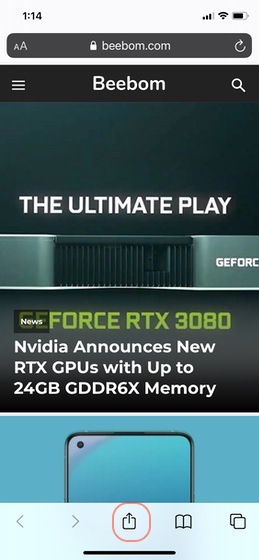
2. Tryck nu länge (Haptic Touch) på kontakten du vill ta bort och tryck på knappen “Föreslå mindre”.
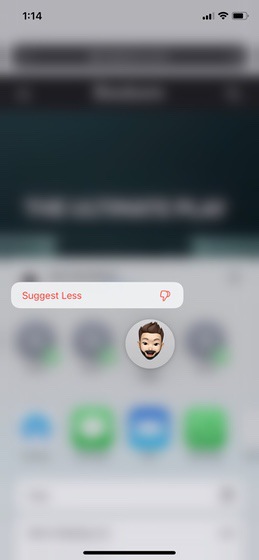
Den kontakten kommer inte längre att visas på din delningssida.
Ta bort kontakter från delningsarket på iPhone och iPad
Det är de två metoderna som du kan använda för att ta bort kontakter från att visas i Share Sheet på iPhone och iPad. Tänk på att du måste köra iOS 14 för att använda den här funktionen.
Gillar du den här dolda funktionen i iOS 14? Låt oss veta i kommentarerna nedan. Även om stegen är enkla, om du stöter på några problem, tveka inte att ställa en fråga till oss. Vi hjälper dig gärna.
